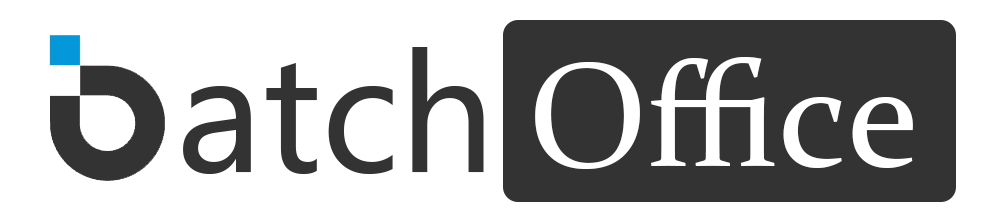Word 문서 대량 생성【도움말서】
➤ 소개:
BatchOffice의 전문적인 Word 대량 생성 도구는 Excel 전자 표를 사용하여 Word 문서를 대량 생성할 때 효율적으로 문제를 해결하기 위해 설계되었습니다. 이 기능을 사용하면 이전에 없던 속도와 편의성으로 다양한 유형의 Word 문서를 쉽게 생성할 수 있습니다. 간단한 세 단계만으로 대량 생성을 완료하여 작업 효율을 크게 향상시키고 시간을 절약할 수 있습니다.
➤ 첫 번째 단계 (Excel 데이터 파일 준비):
시스템은 Excel 파일 데이터의 처음 세 행에서 최상의 행을 자동으로 찾아 제목 행으로 사용합니다 (참고: 제목 행의 열 이름은 비워 둘 수 없으며, 열 이름에 기호나 개행을 사용하지 않도록 노력하세요)
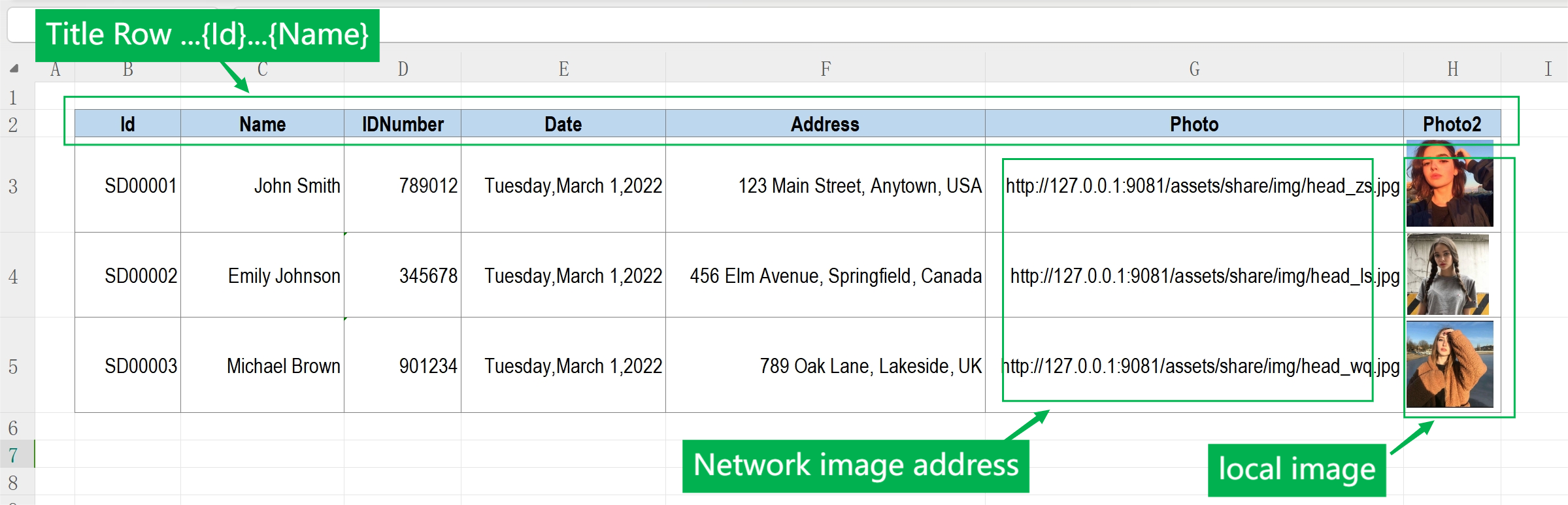
문서에 이미지를 삽입해야하는 경우 웹 사이트 URL을 사용하십시오. 예: https://www.batchoffice.com/assets/share/img/head_zs.jpg 또는 로컬 디스크에서 이미지를 Excel 파일에 삽입 할 수 있습니다. 다음 이미지 참조 ( 주의: 이미지의 로컬 디스크 경로를 입력하지 마십시오. 그렇지 않으면 무효화됩니다)
이미지가 포함 된 Excel 파일의 크기가 큰 경우 Excel 파일 크기를 200MB 이내로 유지하십시오. 그렇지 않으면 업로드할 수 없습니다.
➤ 두 번째 단계 (Word 템플릿 파일 편집):
필요에 따라 Word 문서 템플릿 (docx 형식)을 만들거나 수정하세요. 기존 템플릿 파일이 있는 경우 직접 수정할 수 있습니다. Word 템플릿 문서를 열고 채워야하는 내용을 "{제목 이름}"으로 표시합니다. 네 가지 유형의 표시가 지원됩니다:
1 텍스트 채움 (가장 일반적):
영어 반각 중괄호 {}로 열 이름을 묶어 사용합니다 (전각 중괄호 사용 금지) .
올바른 형식은 다음과 같습니다: {ID}, {이름}, {시험 일자} . 그런 다음 문서의 해당 위치에 설명을 작성하십시오. 다음 이미지 참조 :
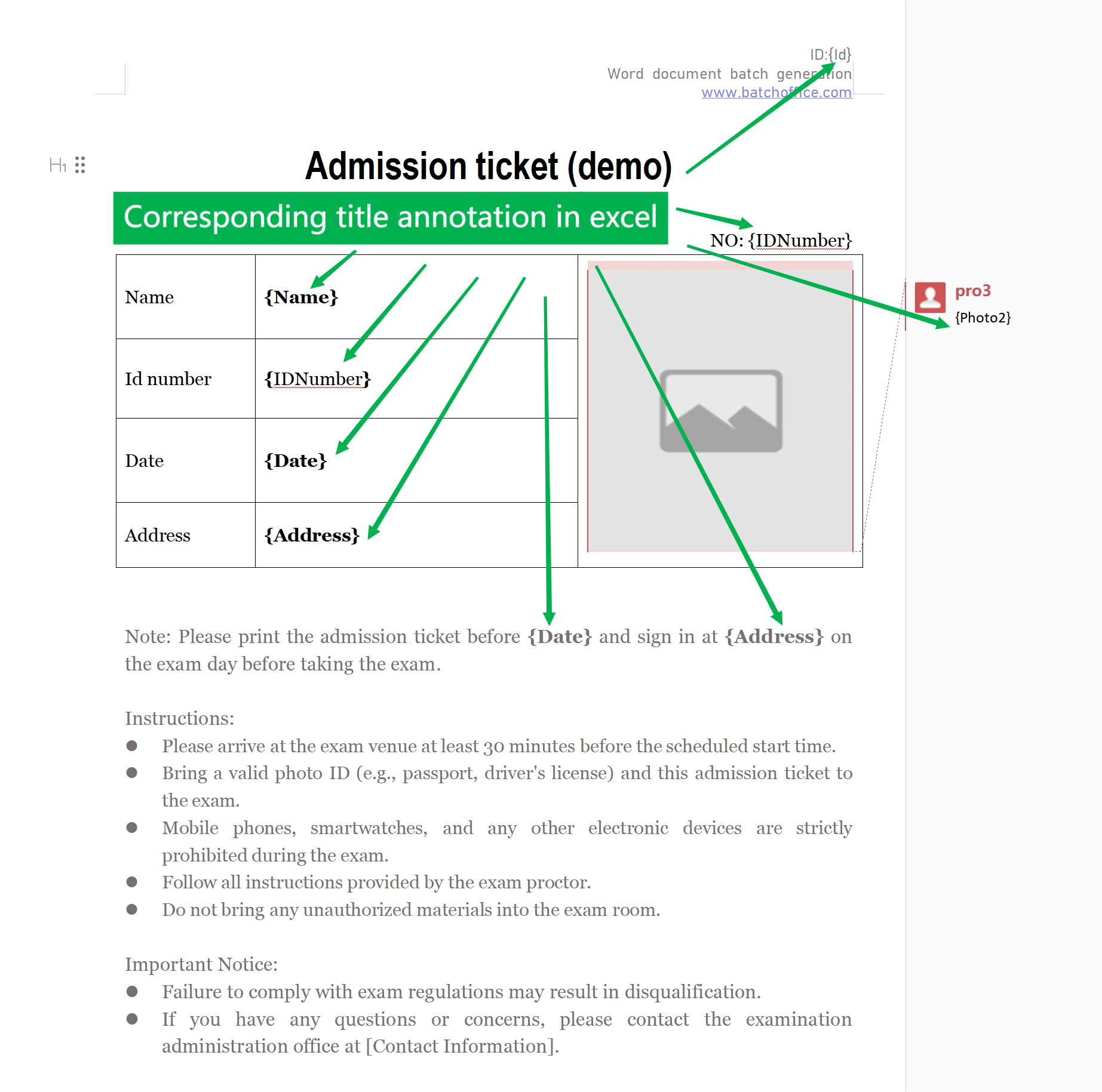
2 이미지 채움:
이 방법은 텍스트와 약간 다릅니다. 먼저 자리 표시 이미지를 만들고 (위치 및 크기 조정), 해당 이미지를 선택하고 WORD 편집의 "레이블 삽입" 기능을 사용하여 식별자를 작성합니다. 예 : {프로필 사진}. 반드시 주석을 추가하기 전에 이미지를 선택하십시오. 그렇지 않으면 무효화됩니다. 아래 이미지 참조 :
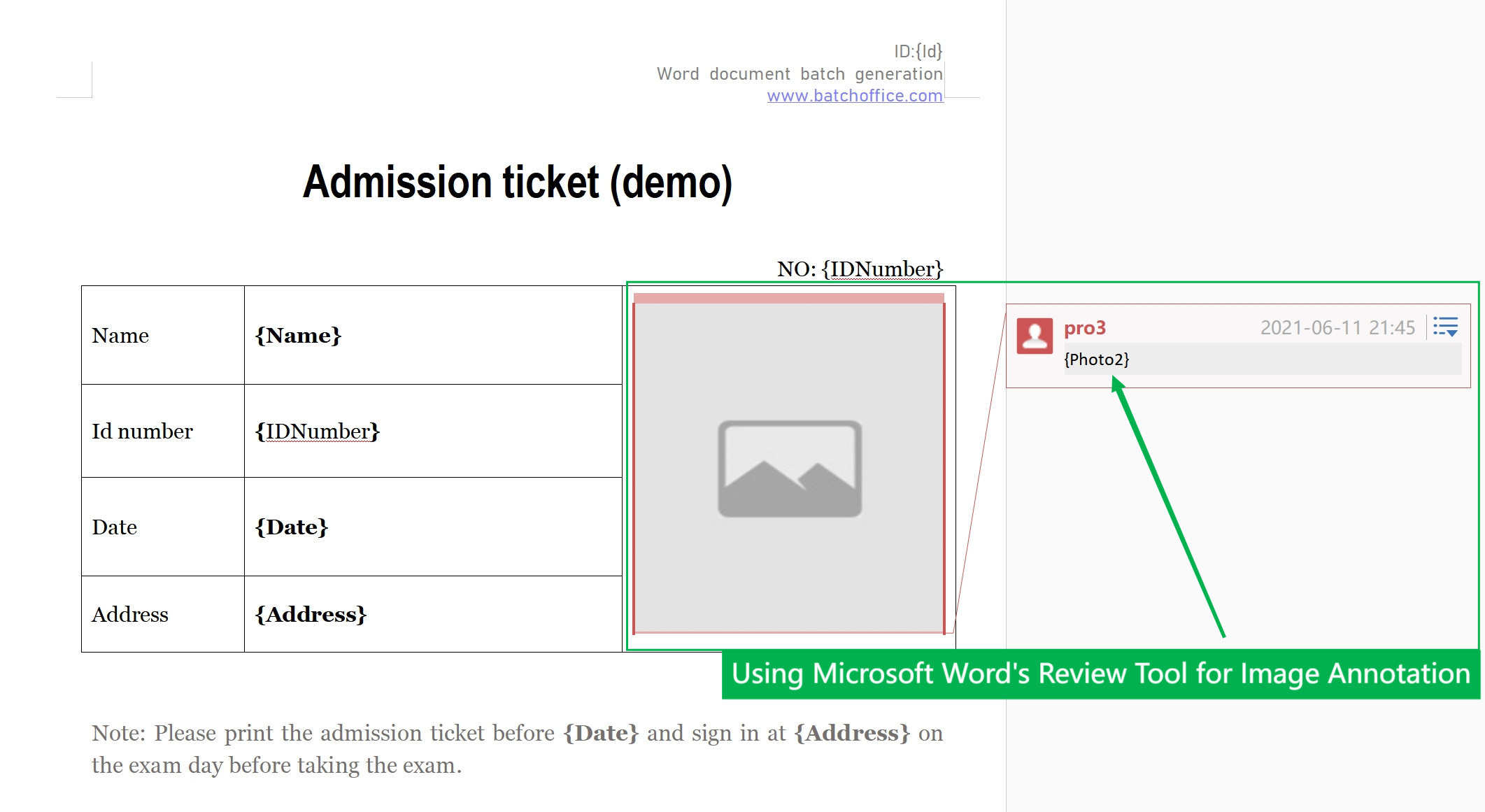
3 파일 이름 채움:
업로드하기 전에 템플릿 파일 이름을 수정하십시오. 예: "시험증명서_ {이름} _ {ID}.docx", 생성 된 파일은 해당 파일 이름이 자동으로 채워집니다. (참고: 파일 이름은 운영 체제 파일 이름 규칙에 영향을 받을 수 있으므로 열 이름에 비합법적인 문자를 포함하지 마십시오. 그렇지 않으면 생성에 실패할 수 있습니다).
4 차트 채움:
차트 데이터를 입력하는 방법은 먼저 Word 템플릿 파일에서 차트를 만든 다음 마우스 오른쪽 단추를 클릭하여 데이터를 편집하고 {제목}으로 데이터 값 열을 대체하는 것입니다. 아래 이미지 참조 (주의: 입력해야하는 데이터 값은 숫자 또는 소수 여야하며 다른 문자를 피하십시오. 그렇지 않으면 그림을 그리는 데 실패할 수 있습니다. WPS 사용을 권장합니다) :
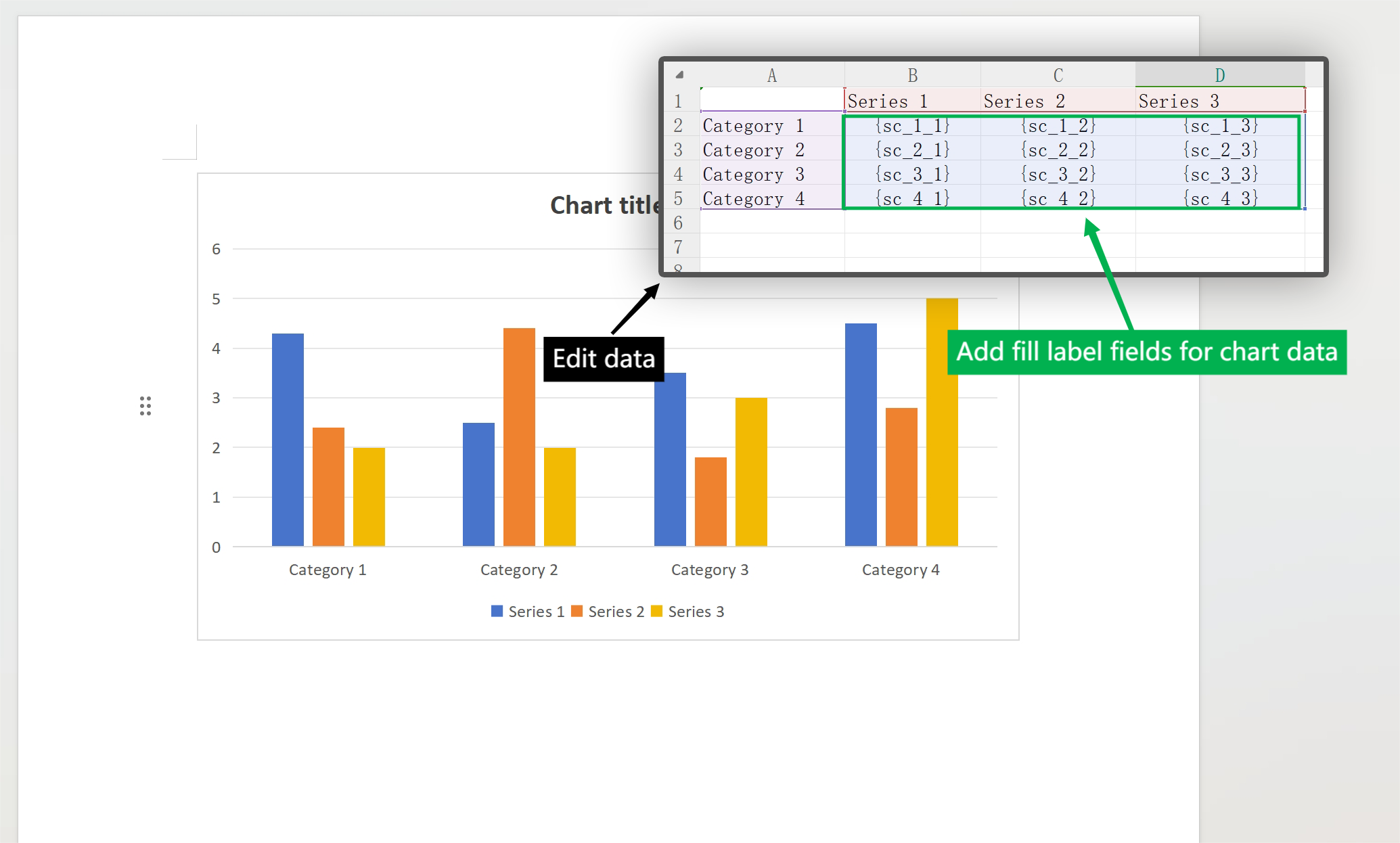
➤ 세 번째 단계 (BatchOffice로 대량 생성 사용):
"BatchOffice-Word 문서 대량 생성"을 열고 Excel 데이터 파일과 Word 템플릿 파일을 추가합니다. 미리보기 버튼을 사용하여 템플릿 생성 결과를 확인할 수 있습니다. 문제가 있으면 조정하고 다시 추가하십시오. 문제가 없으면 직접 생성할 수 있습니다. 최종 생성 결과는 다음과 같습니다 :
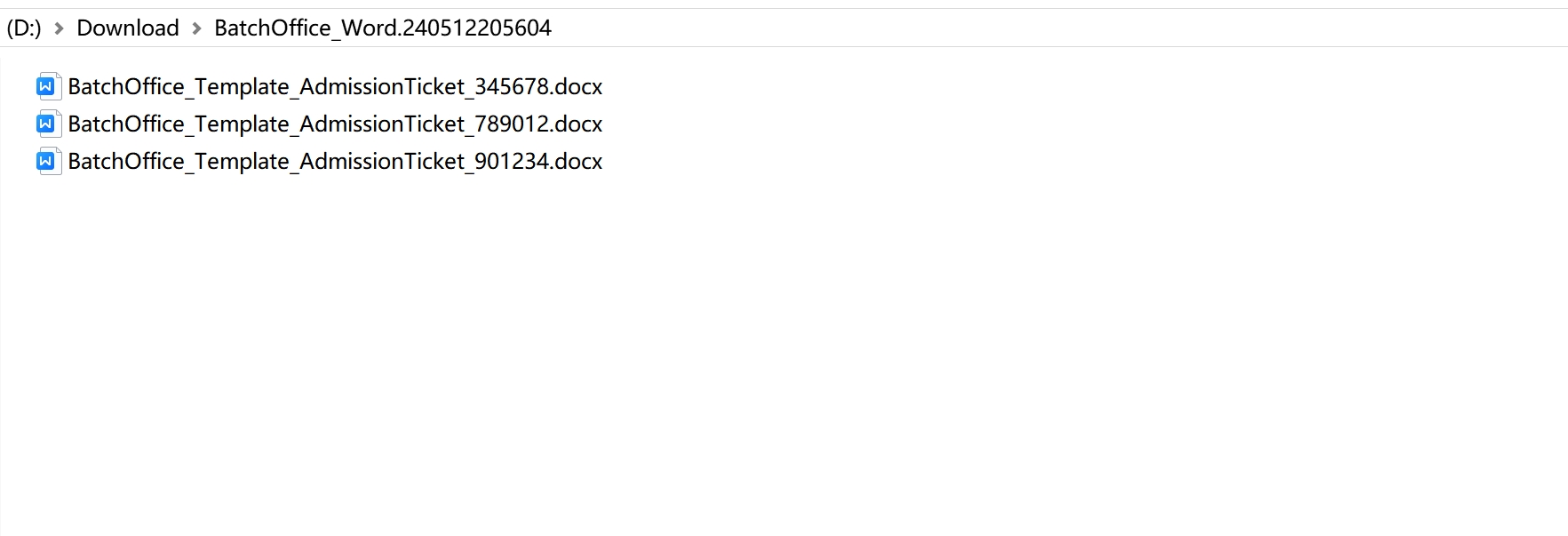
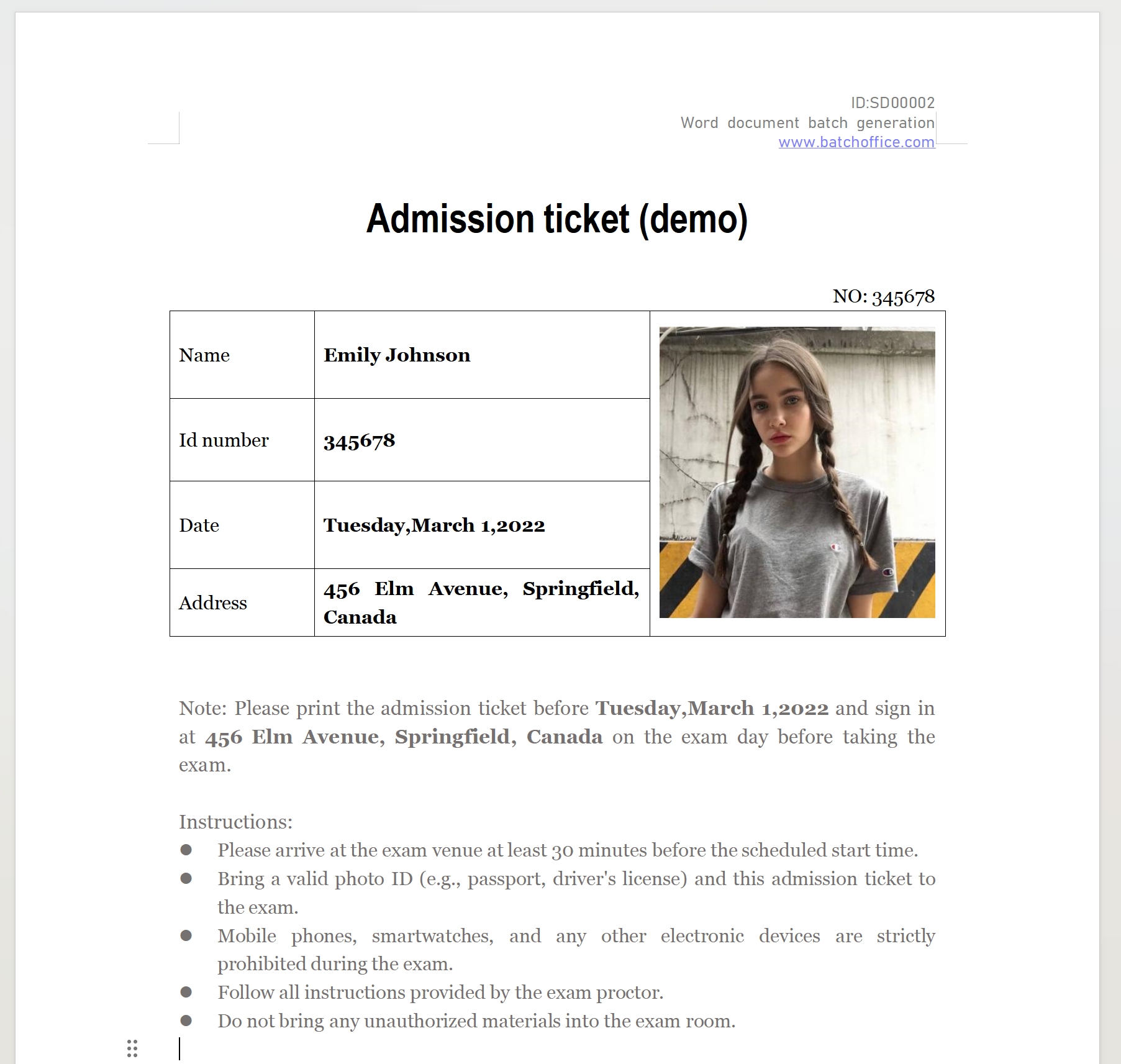
➤기타 설명:
1. BatchOffice의 무료 버전은 세 가지만 미리보기로 제공됩니다. (전체 페이지를 차지하는 인증서와 같은 템플릿의 경우 미리보기 중에 페이지 헤더가 잘못 표시 될 수 있으나 공식 버전에서는 이러한 문제가 발생하지 않습니다).
2. Excel의 행 수를 2000 행 이내로 유지하여 데이터 양이 너무 많아서 예외적인 문제가 발생하지 않도록 합니다.
3. 업로드 파일의 크기를 200MB 이내로 유지하여 업로드에 실패하지 않도록 합니다.
4. 공식 버전을 다운로드하기 전에 템플릿 미리보기 및 다운로드 미리보기 기능을 사용하여 생성 내용의 정확성을 확인하십시오.
5. 저희의 서비스는 계속 개선되고 있습니다. 사용 중에 문제가 발생하면 직접 피드백을 주시기 바랍니다.